Excel如何冻结窗口
【摘要】我们在Excel中录入的数据太多的话,查看起来就很麻烦。这时候我们可以利用冻结窗口的方法解决这个麻烦。那么Excel冻结窗口该怎么使用呢?下
我们在Excel中录入的数据太多的话,查看起来就很麻烦。这时候我们可以利用冻结窗口的方法解决这个麻烦。那么Excel冻结窗口该怎么使用呢?下面小编为大家介绍了三种方法。
1、冻结首行
选中Excel表格首行,将界面到调整到“视图”界面。然后点击“窗口”选项中的“冻结窗格”,接着点击列表中的“冻结首行”就可以了。
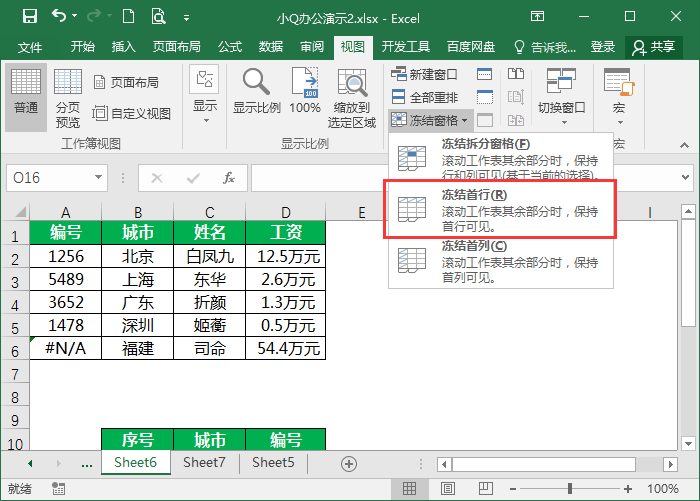
2、冻结首列
在Excel的“视图”界面里,选中表格的首列。然后点击“窗口”选项中的“冻结窗格”,点击列表中的“冻结首列”就可以了。
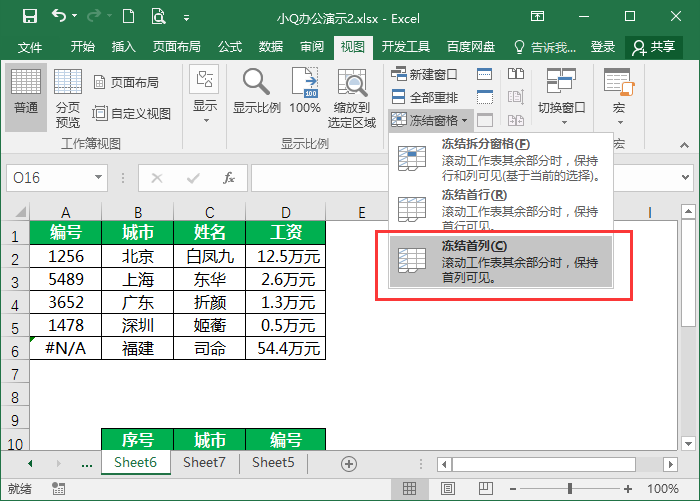
3、冻结表格固定窗格
例如我们冻结Excel的首行首列。首先选中单元格B2,然后在Excel的“视图”界面中,点击“冻结窗格”。接着点击选项列表中的“冻结窗格”就可以了。(注:我们可以根据的需要自由选择固定窗格的区域。)
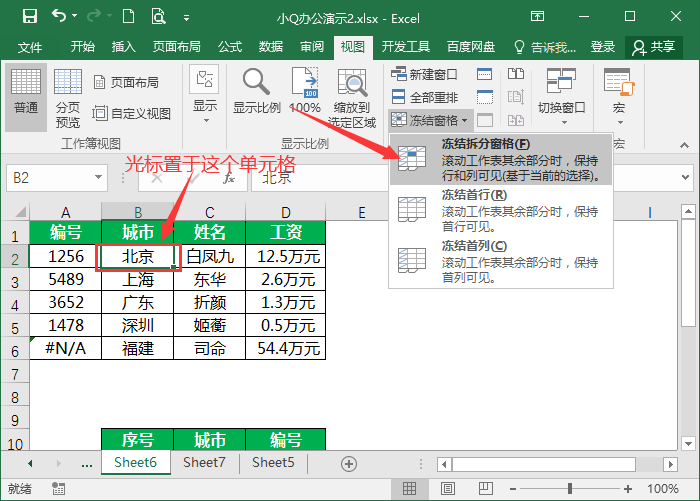
大家可以根据以上三种方法实现Excel冻结窗口,在工作中有需要的小伙伴可以按照步骤学习!
就业培训申请领取


环球青藤
官方QQ群扫描上方二维码或点击一键加群,免费领取大礼包,加群暗号:青藤。 一键加群


刷题看课 APP下载
免费直播 一键购课
代报名等人工服务











